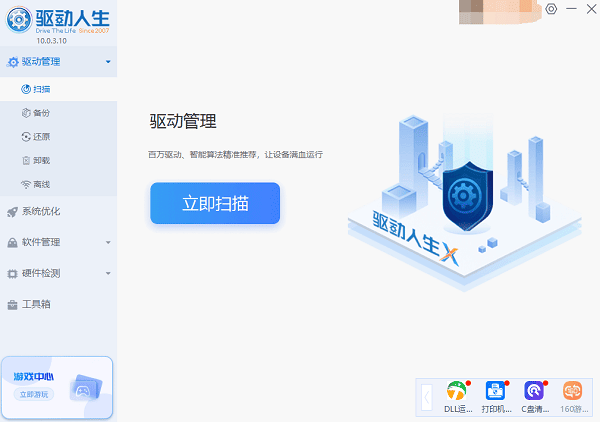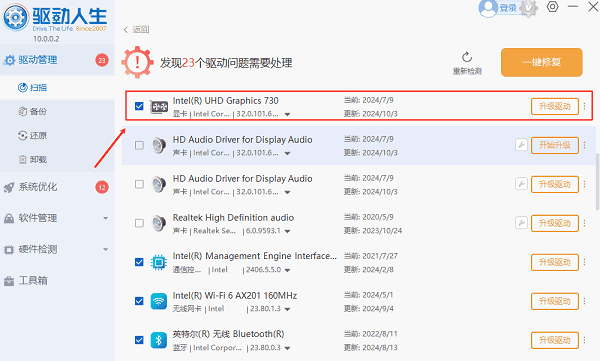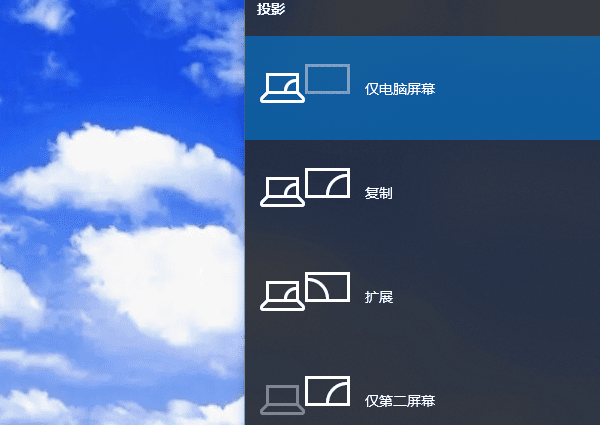笔记本电脑怎么外接显示屏
时间:2025-09-04 | 作者: | 阅读:0笔记本电脑怎么外接显示屏?可能有很多的同学还不明白,下面让心愿游戏小编为你解答这个问题,跟小编一起来看看哦。
一、外接显示器的准备
在连接笔记本电脑和外接显示器之前,需要准备以下设备:
1、选择适合自己需求的显示器,通常显示器越大,办公或娱乐体验越好。
2、根据设备支持的接口准备合适的连接线,常见的接口有HDMI、VGA、DisplayPort和USB-C等。
3、有些显示器需要额外的驱动程序才能正常工作,特别是在高清显示或高刷新率要求较高的情况下。确保你安装了必要的驱动程序,为了采取更加简便快捷的方法,建议可以直接通过驱动人生来检测并更新。步骤如下:
启动驱动人生后,打开“驱动管理”-“扫描”界面,点击“立即扫描”,等待驱动扫描完成;
扫描结束后就会检测出你的电脑需要升级的显卡驱动程序,点击“升级驱动”,等待驱动下载更新完成即可。
二、常见的连接方式
2.1 HDMI接口连接
HDMI是现代笔记本和显示器普遍支持的连接方式,能够同时传输视频和音频信号。
1. 将HDMI线连接到笔记本电脑和显示器。
2. 打开显示器,选择HDMI输入源。
3. 按下Win P键,选择“扩展”或“复制”显示模式。
2.2 VGA接口连接
VGA是较老的标准,虽然现在较少使用,但一些老款设备仍然支持。
1. 使用VGA线连接笔记本和显示器。
2. 确保显示器选择了VGA输入源。
3. 按下Win P键,选择显示模式。
2.3 DisplayPort接口连接
DisplayPort提供更高的刷新率和分辨率,适合高端显示器或游戏用途。
1. 使用DisplayPort线连接笔记本和显示器。
2. 确保显示器输入源为DisplayPort。
3. 在笔记本上按Win P,选择合适的显示模式。
2.4 USB-C接口连接
USB-C接口越来越常见,不仅能传输数据,还能传输视频和音频,适合现代笔记本。
1. 使用USB-C线连接笔记本和显示器。
2. 在显示器上选择USB-C输入源。
3. 设置显示模式,选择扩展或复制模式。
三、配置外接显示器
连接显示器后,你可能需要调整显示设置。
1、调整显示模式
按Win P可选择不同的显示模式:
仅电脑屏幕:只显示笔记本屏幕内容。
复制:电脑屏幕和外接显示器显示相同内容。
扩展:将显示器作为扩展桌面,适合多任务操作。
仅第二屏幕:只使用外接显示器。
2、分辨率和显示器位置
调整分辨率以匹配显示器的最佳显示效果,右键点击桌面,选择“显示设置”进行修改。若使用扩展模式,还可以调整显示器相对位置,使光标平滑移动。
最后:上面是心愿游戏小编为您收集的笔记本电脑怎么外接显示屏?笔记本外接显示屏全攻略,希望能帮助到大家。
来源:https://www.160.com/article/7435.html
免责声明:文中图文均来自网络,如有侵权请联系删除,心愿游戏发布此文仅为传递信息,不代表心愿游戏认同其观点或证实其描述。
相关文章
更多-

- Win10怎么分区
- 时间:2025-12-25
-

- 电脑c盘满了怎么清理
- 时间:2025-12-25
-

- 电脑提示0xc0000719设备未迁移如何解决
- 时间:2025-12-25
-

- 蓝屏代码0x000000f4怎么修复
- 时间:2025-12-24
-

- 该设备已被禁用(代码22)怎么解决
- 时间:2025-12-24
-

- 0x40000015是什么错误
- 时间:2025-12-23
-

- HID
- 时间:2025-12-23
-

- 笔记本无法关机怎么办
- 时间:2025-12-22
精选合集
更多大家都在玩
大家都在看
更多-

- 不结婚网名可爱男生霸气(精选100个)
- 时间:2025-12-25
-
- 青山遮不住第18集剧情介绍
- 时间:2025-12-25
-

- 轩辕传奇碧海之祸副本怎么攻略 通关要点有什么
- 时间:2025-12-25
-
- 火焰纹章Engage外传玩法攻略 解锁条件与丰富奖励全解析
- 时间:2025-12-25
-
- 《暗黑破坏神-不朽》×《魔兽世界》联动开启-哀伤之颅与传奇时装回归
- 时间:2025-12-25
-
- 青山遮不住第17集剧情介绍
- 时间:2025-12-25
-

- 暗语搞笑网名大全男生(精选100个)
- 时间:2025-12-25
-
- 青山遮不住第16集剧情介绍
- 时间:2025-12-25